cad矩形怎么画倒角和圆角的详细介绍
cad矩形怎么画倒角的方法:
1、打开CAD2023软件,创建一个矩形出来。如下图:
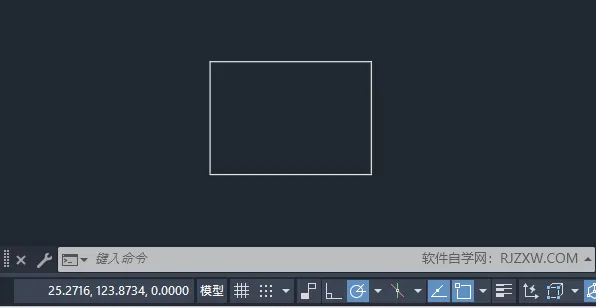
2、然后点击圆角工具。或是输入F命令。如下图:
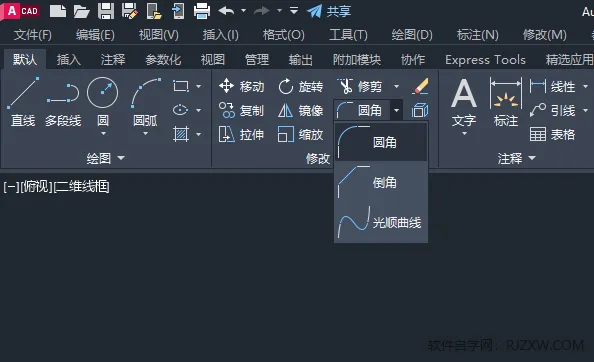
3、然后输入R,或是点击半径(R),空格。如下图:
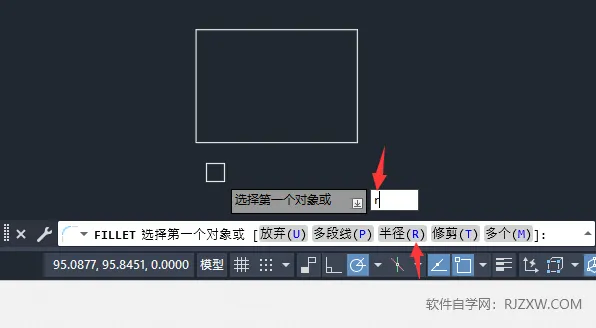
4、然后再输入圆角半径:8,空格。如下图:
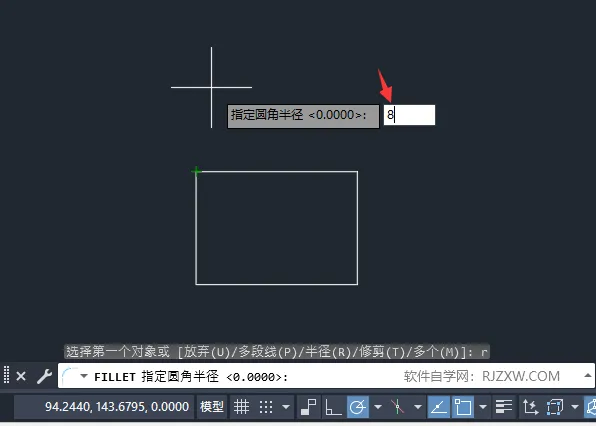
5、输入M,或是点击多个(M),这样就可以进行多次倒圆角。
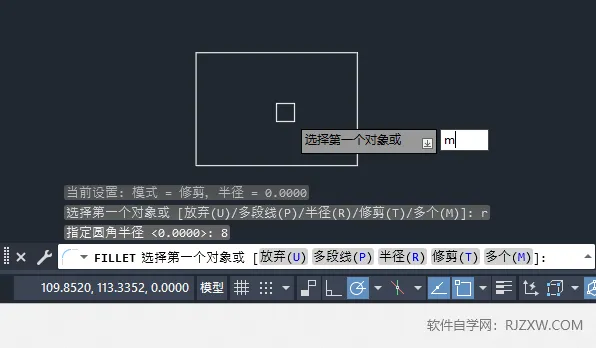
6、然后就可以选择所有矩形的边,进行倒圆角处理。
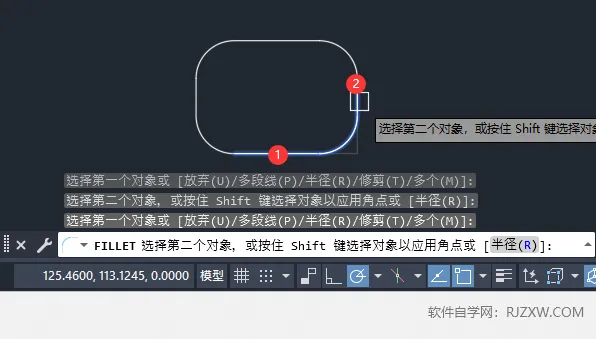
7、这样CAD矩形就完成了倒圆角处理。如下图:
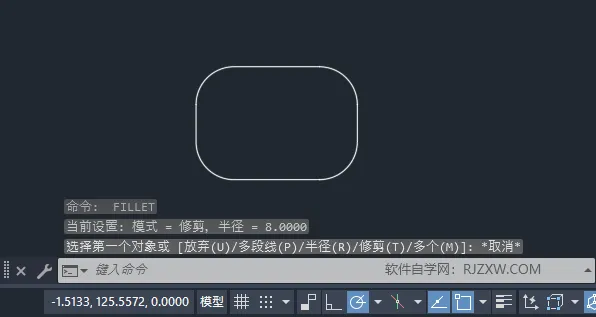
cad矩形怎么画圆角的方法:
8、点击倒角工具。或是输入CHAMFER命令。空格。如下图:
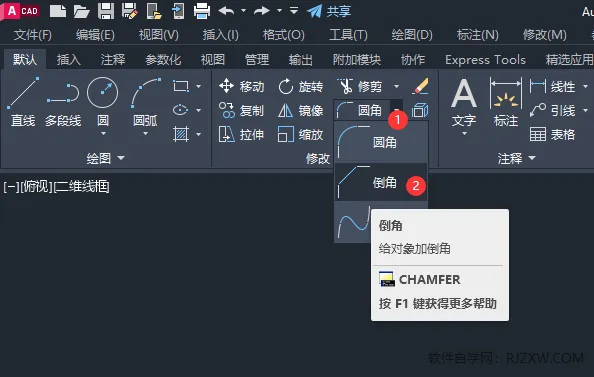
9、然后输入A,或是点击角度(A)即可。如下图。
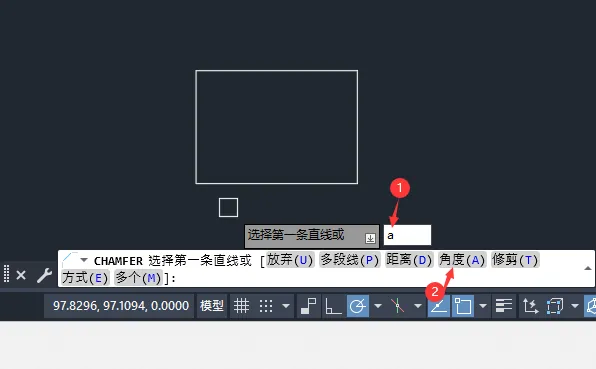
10、输入CHAMFER指定第一条直线的倒角长度:输入6,空格。如下图:
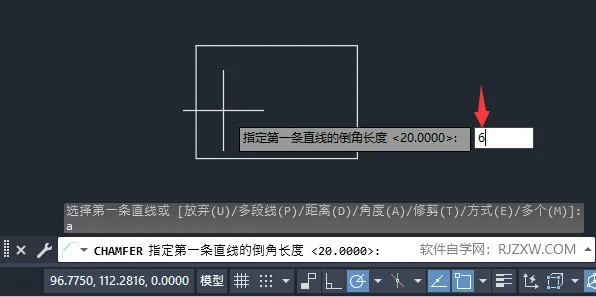
11、然后输入指定第一条直线的倒角角度:45,空格。如下图:
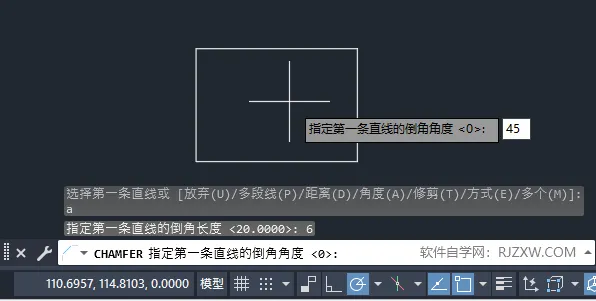
12、选择矩形的两条线。如下图:
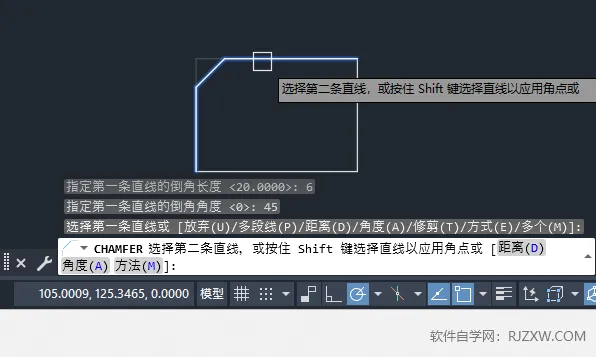
13、这样就可以给矩形进行倒角了。如下图:
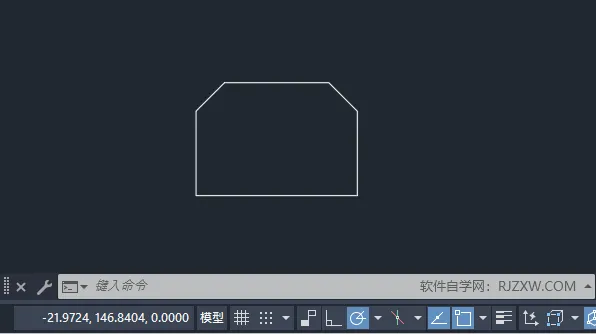
微信扫描下方的二维码阅读本文
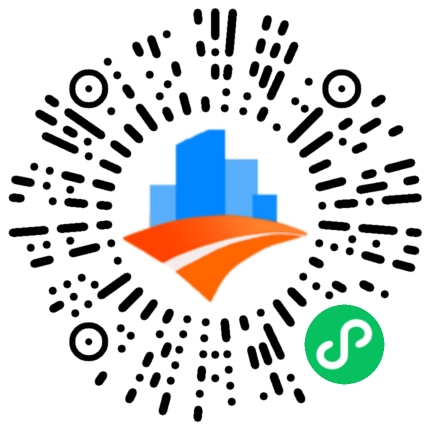




评论0